题目内容
文档中如何编辑收件人列表?
题目答案
第1步,打开Word 2010文档窗口,切换到“邮件”功能区。在“开始邮件合并”分组中单击“选择收件人”按钮,并在打开的菜单中选择“使用现有列表”命令,如图所示。
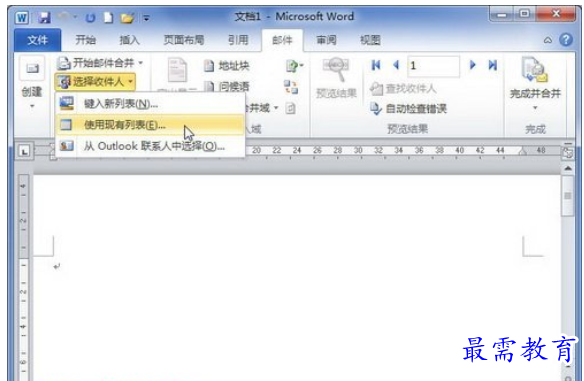
选择“使用现有列表”命令
第2步,在打开的“选取数据源”对话框中,找到并选中事先创建的收件人列表,单击“打开”按钮,如图所示。

打开收件人列表
第3步,返回Word 2010文档窗口,在“开始邮件合并”分组中单击“编辑收件人列表”按钮,如图所示。
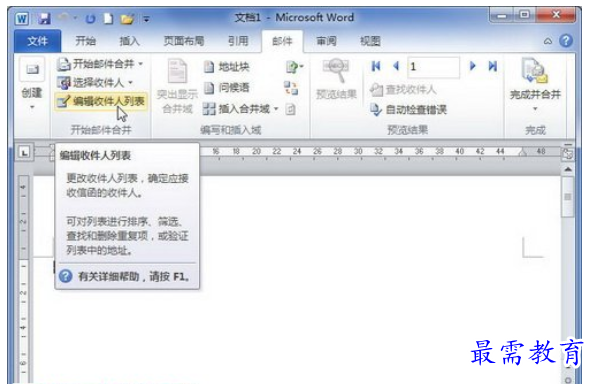
单击“编辑收件人列表”按钮
第4步,打开“邮件合并收件人”对话框,在“数据源”列表中选中收件人列表文件,并单击“编辑”按钮,如图所示。
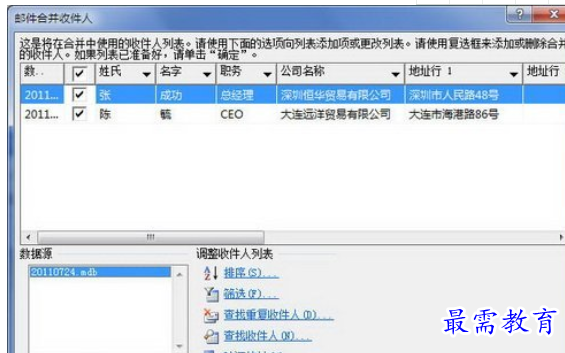
“邮件合并收件人”对话框
第5步,在打开的“编辑数据源”对话框中,单击“新建条目”按钮可以添加收件人。选中任意收件人并单击“删除条目”按钮可以删除该收件人。单击“自定义列”按钮则可以自定义地址列表字段(参考教程《在Word 2010中自定义地址列表字段》)。完成设置后连续单击“确定”按钮,如图所示。
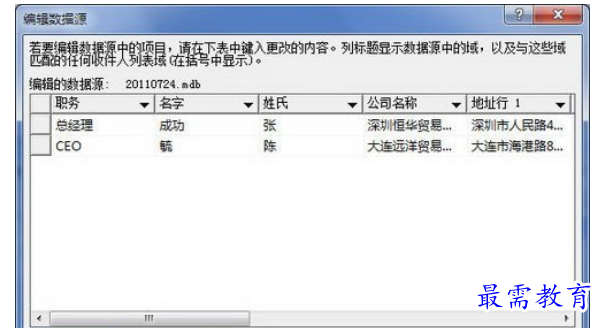
“编辑数据源”对话框




点击加载更多评论>>